【PRレビュー】VideoByte DVD コピー
VideoByte社が販売するソフトウェア『VideoByte DVD コピー』のレビューPR記事です。
『VideoByte DVD コピー』は、DVDコピーソフトウェアです。
今回のレビュー記事では、Windows10/Windows11でDVDディスクのコピーについて、実際に『VideoByte DVD コピー』を使って検証してみました。
VideoByteメーカーについて
VideoByte社は、2016年に設立されてから、世界向けにブルーレイとDVDのリッピング・コピーの関連サービスを提供することに専念しております。
BD-DVDリッピング、DVD作成などの人気製品が世界200以上の国や地域に販売されており、2億人以上のユーザーを抱え、世界中から高評価を受けております。
VideoByte DVD コピーについて
『VideoByte DVD コピー』は、1:1の比率で各種DVD動画を【DVDディスク(DVD-5やDVD-9)】【DVDフォルダー(VIDEO_TSフォルダ)】【ISOイメージファイル】にコピーしてバックアップできるDVDコピーソフトウェアです。
『VideoByte DVD コピー』の特徴は、
- 市販・録画のDVD同時に対応
- CSS、CPRM、CPPMまたはSony ARccOSなどのコピーガードにサポート
- DVDディスク、DVDフォルダーまたISOに対応
- 1:1の比率でDVDをコピー
となっています。
『VideoByte DVD コピー』の動作環境は、次の通りです。
| VideoByte DVD コピー 動作環境 | |
| Windows | Windows 10/8/7/Vista/XP (SP2 以降) |
| Mac | Mac OS X 10.9 以降 (macOS Catalina) |
| CPU | 1GHz Intel/AMD CPUまたはそれ以上 |
| RAM | 1G RAMまたはそれ以上 |
| 光学ドライブ | DVDドライブ |
『VideoByte DVD 作成』の対応の入力フォーマットは、次の通りです。
| VideoByte DVD 作成 対応入力フォーマット | |
| DVD | DVDディスク、DVDフォルダ、DVD ISOファイル |
『VideoByte DVD 作成』の対応の出力形式は、次の通りです。
| VideoByte DVD 作成 対応出力形式 | |
| DVD | DVDディスク(DVD-9・DVD-5)、DVDフォルダー(VIDEO_TSフォルダ)、ISOイメージファイル |
詳細については、『VideoByte DVD コピー』のウェブサイトをご覧下さい。
VideoByte DVD コピーを入手する!
『VideoByte DVD コピー』を入手します。
『VideoByte DVD コピー』は、「「公式」VideoByte DVD コピー-1:1の比率でDVDをコピーできるソフト » videobyte.jp」ウェブサイトからダウンロードを行います。
このウェブサイトでは、無料で使用できる無料体験版『VideoByte DVD コピー』をダウンロードすることができます。
無料体験版『VideoByte DVD コピー』には、次の制約があります。
- 最大3個までDVDをコピーが可能。
- 15日間の無料お試し期間。
なお、この無料体験版『VideoByte DVD コピー』は、15日間の制限付きとなっており、ユーザーはその期間内において機能や仕様などの使い勝手を確認することができます。
と言うことで、『VideoByte DVD コピー』を気になっている方は、一度無料体験版をダウンロードして15日間使ってみることをお勧めします。
『VideoByte DVD コピー』のラインセンス購入する場合は、
- 月間サブスクリプション(通常価格:2,980円)
- 1PC永久ライセンス(通常価格:4,980円)
の2パターンがあります。
また、【買い切りタイプ】の『VideoByte DVD コピー』と『VideoByte ブルーレイ コピー』がバンドルされた組み合わせのソフトウェアも販売(通常価格:10,460円が、現在30%オフの7,3222円で販売中)されています。
また、Windows対応版だけではなく、Mac OS対応版も販売されています。
自分の環境に合わせて選択すれば良いのですが、やはり永久的に使用できる【1PC永久ライセンス】がお勧めです。
先ずは、今回の『VideoByte DVD コピー』レビュー記事をご確認して頂き、購入の判断にして頂ければ幸いです。
※上記価格は、全て税抜き価格となります。
VideoByte DVD コピーをインストールする!
ダウンロードした【dvd-copy.exe】ファイルを起動して、インストールを開始します。
インストール画面で使用する言語を選択します。
セットアップウィザードを開始するには、【次へ(N)>】を選択します。
使用許諾契約書の同意を行い【次へ(N)>】を選択します。
インストール先を選択し、【次へ(N)>】を選択します。
追加タスクの選択を行い【次へ(N)>】を選択します。
【インストール(I)】を選択し『VideoByte DVD コピー』ソフトウェアのインストールを開始します。
インストール中です。
インストールが完了しました。
VideoByte DVD コピー初回起動時の設定
それでは実際に『VideoByte DVD コピー』を使っていきます。
『VideoByte DVD コピー』を起動すると、バージョンが記載された起動画面が表示されます。
最初の起動時に、このソフトウェアの説明と試用版についての確認が表示されます。
それぞれのメニューは以下のとおりです。
- ライセンスコードを所有している場合には、【登録】を選択します。
- 別途ライセンスコードを購入する場合には、【購入】を選択します。
- 無料の試用版で使用する場合には、【無料試用】を選択します。
今回、ライセンスコードのご提供を頂いているので、ライセンス登録を行います。
ライセンス登録が完了しました。
VideoByte DVD コピーを使ってみる!
『VideoByte DVD コピー』起動時に、自動的にソースDVDをロードするかの有無を設定します。
通常は、自動的にソースDVDをロードするに設定しておくと良いでしょう。
必要に応じて【このメッセージを再び表示しません】にチェックします。
『VideoByte DVD コピー』のメイン画面です。
DVDドライブにDVDメディアをセットします。
全てをコピーする場合は、そのままの状態【フルコピー】にします。
メインムービーだけコピーしたい場合は、【メインムービー】を選択します。
任意でコピーしたい部分を設定したい場合には、【カスタマイズ】を選択します。
【ソース】を選択します。通常はDVDドライブになります。
【ターゲット】を選択します。ターゲットは保存先のことです。
通常、DVDドライブにコピーしたい場合とパソコン内に保存する場合のどちらかになると思います。
最初にパソコン内に保存を行います。
【ターゲット】項目で、保存先フォルダを設定し【次】を選択します。
任意にオプションメニューを設定します。良ければ【開始】を選択します。
コピーが開始されました。
コピーが完了しました。
フォルダの中身を確認してみました。
次にDVDメディアに保存を行います。
【ターゲット】項目で、保存先フォルダをDVDドライブに設定し【次】を選択します。
任意にオプションメニューを設定します。良ければ【開始】を選択します。
空のメディアディスクをDVDドライブにセットし【OK】を選択します。
コピーが開始されました。
コピーが完了し最終処理としてファイナライズしています。
コピーが完了しました。
出来上がったメディアを確認します。
『VideoByte DVD コピー』にはプレイヤー機能が装備されているので、『VideoByte DVD コピー』上で確認することができます。
映像は、スクリーンショットすることもできます。
以上が操作方法になります。
それ以外には【ツール】項目の中に環境設定があるぐらいです。
保存先などの変更が生じない限り、この環境設定も特に変更する必要はないでしょう。
最後に
今回『VideoByte DVD コピー』を使って、Windows 10/Windows 11でMP4をDVDに書き込む方法について実際に行ってみました。
非常にシンプルなインターフェースが採用されており、特に説明を見ること無く簡単に操作をすることができました。
操作方法は、DVDドライブにメディアをセットして、保存先を決めて開始するだけの超簡単操作です。
但し、最近はこの手のコピーソフトを使うことが厳しく制限されているので、試用にあたっては注意が必要でしょう。
自分のオリジナルビデオなど簡単にコピーして増やすことが出来るのは、非常に便利です。
VideoByte DVD コピーが必要な人にとっては、便利で強力なソフトウェアになるでしょう。







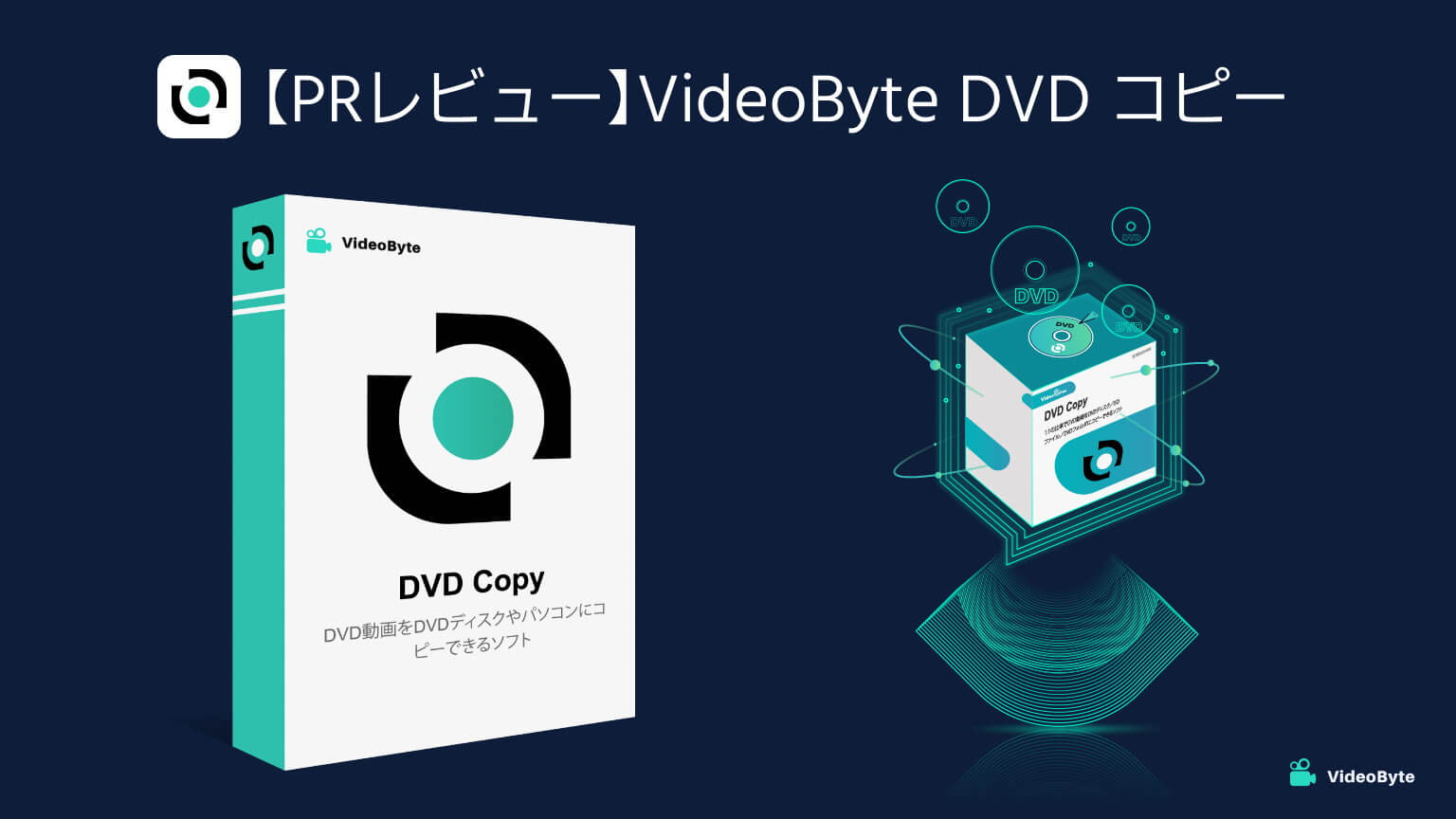

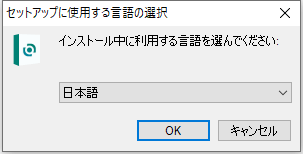
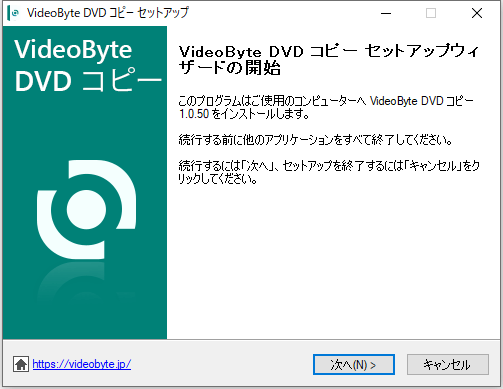

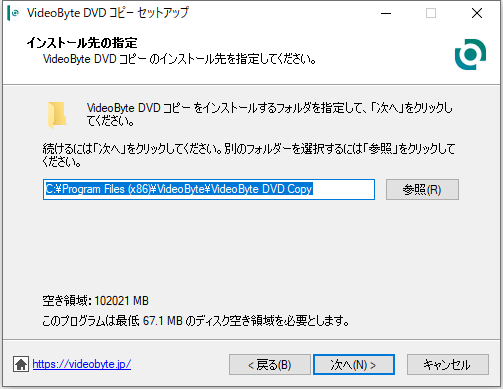
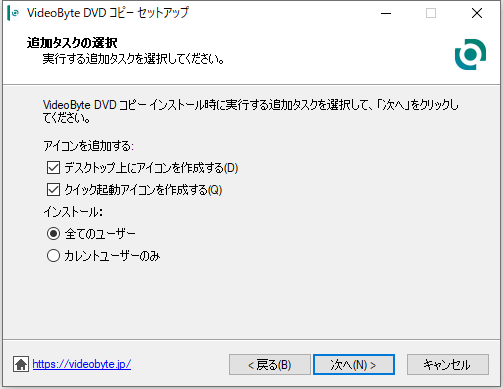
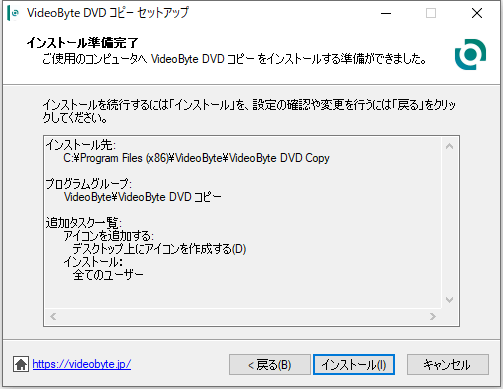
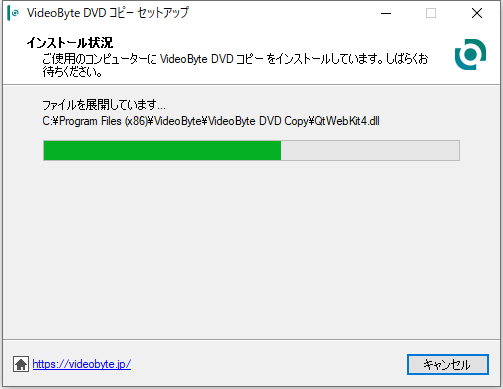
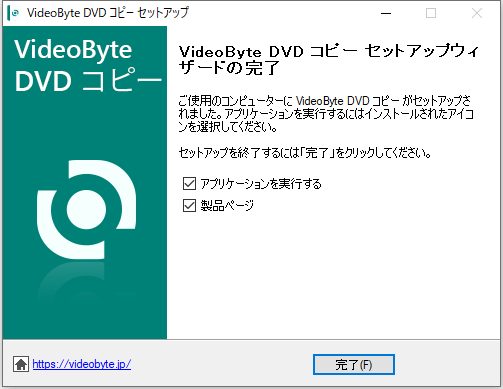
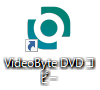
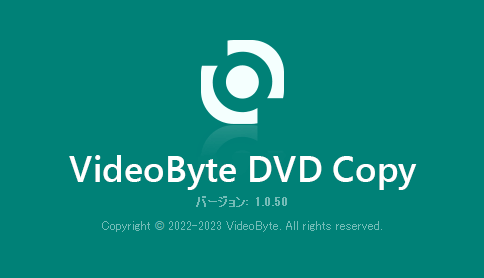
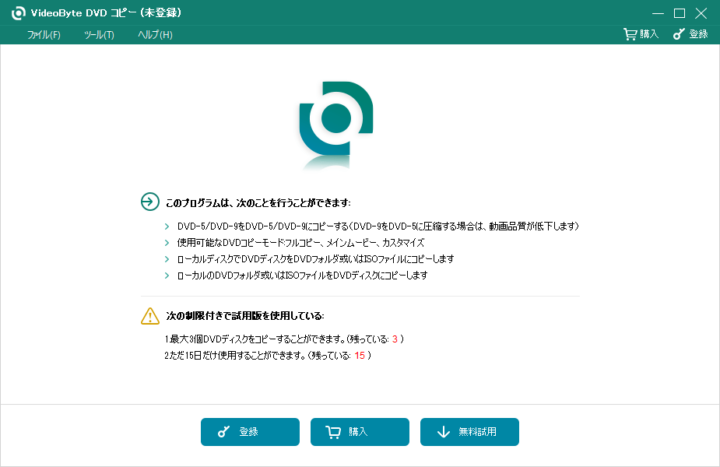
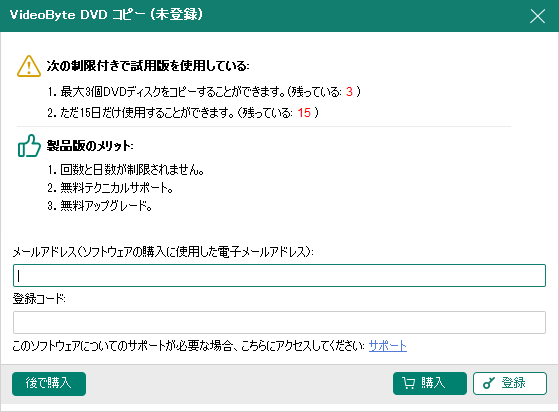
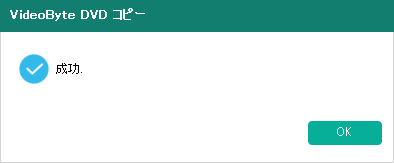
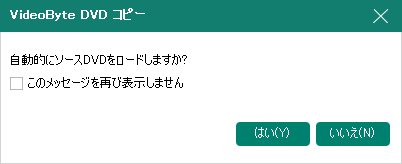
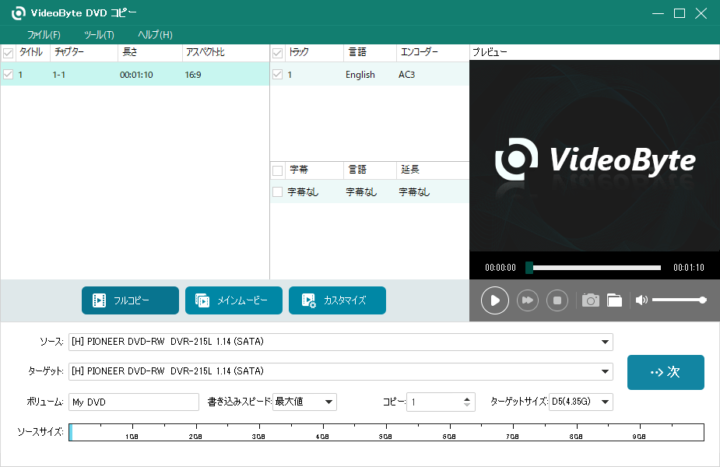

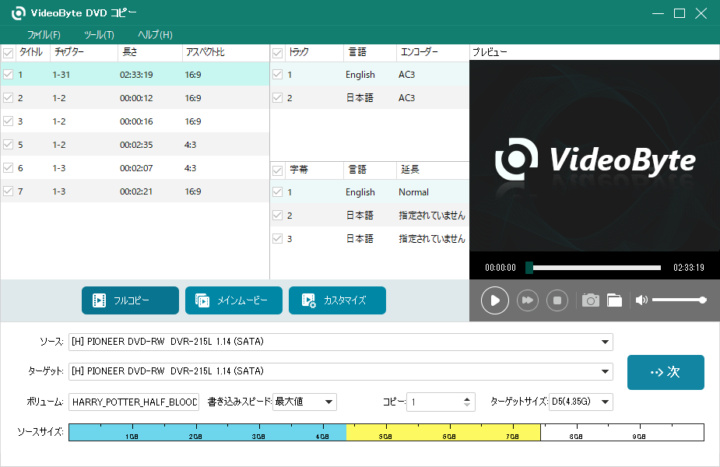
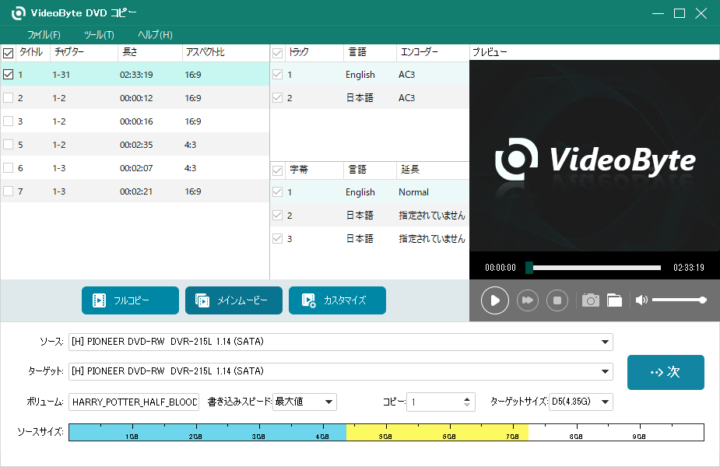
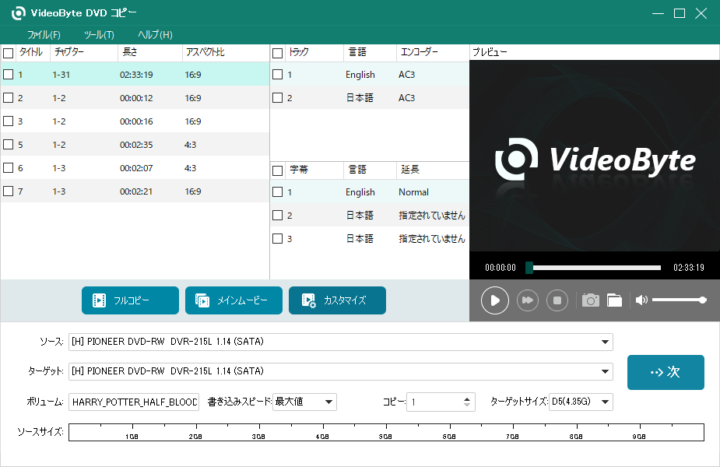
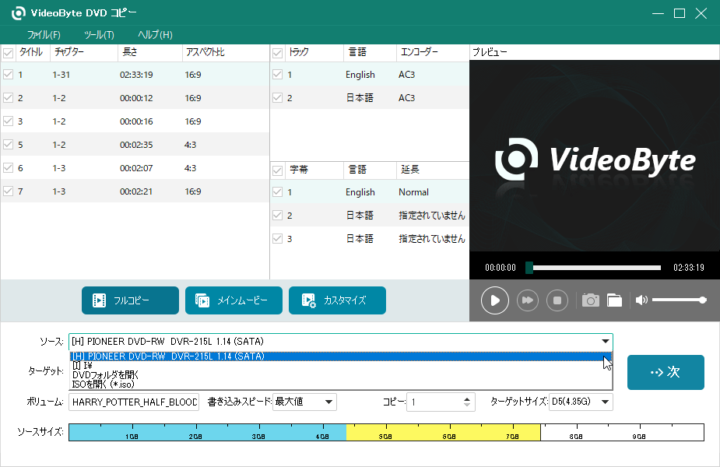
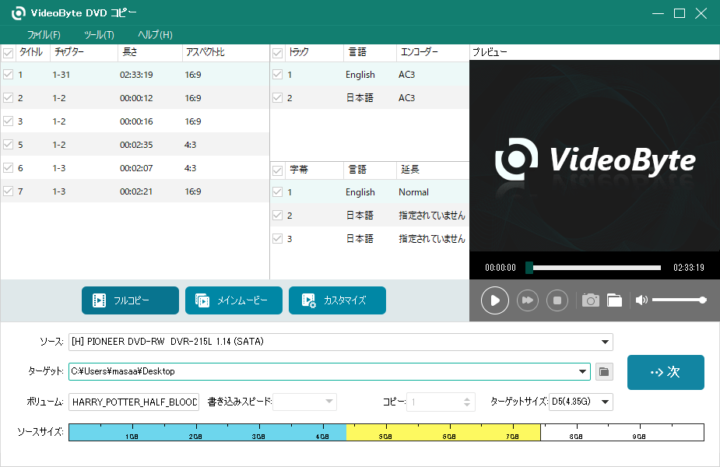
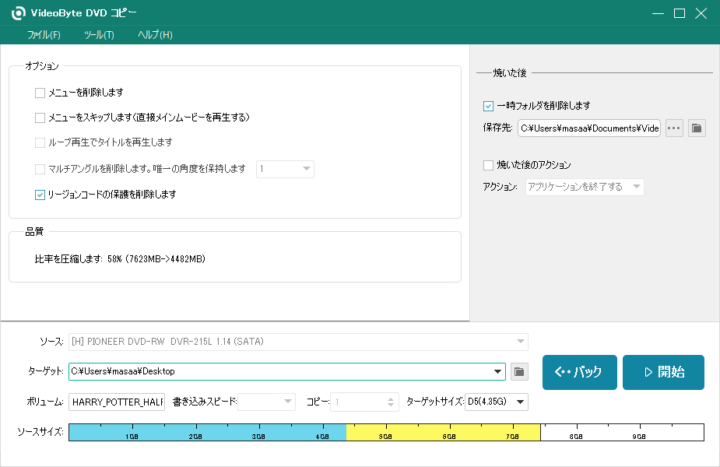
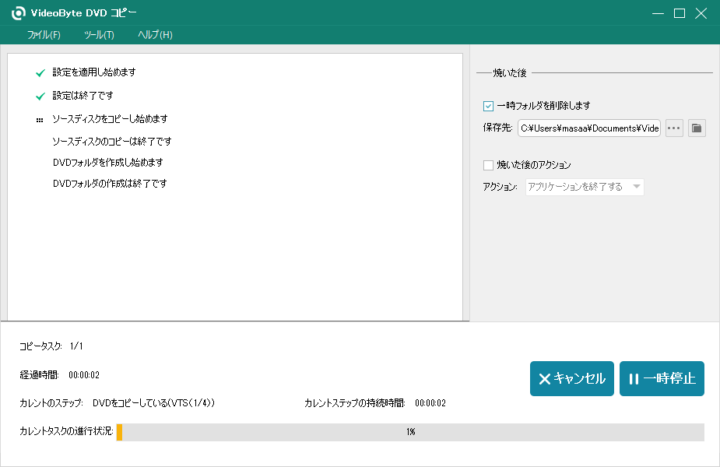
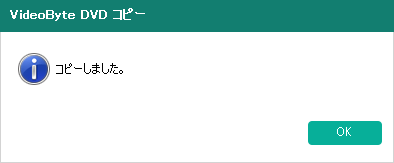
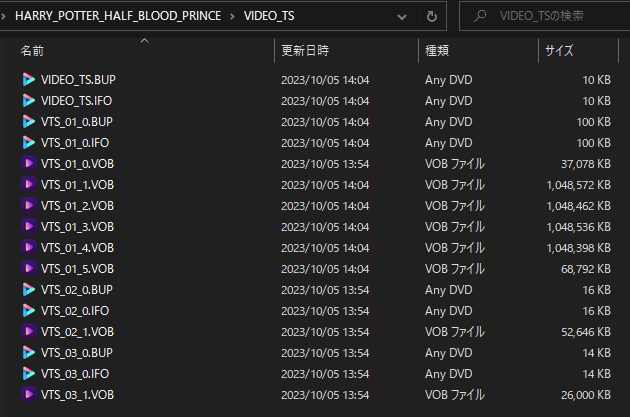
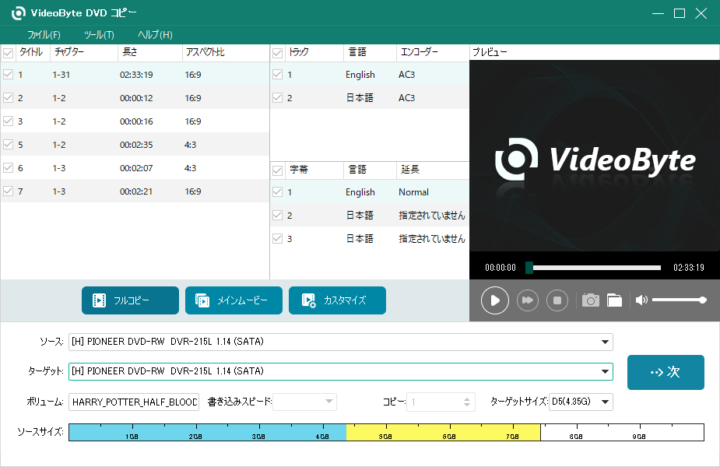
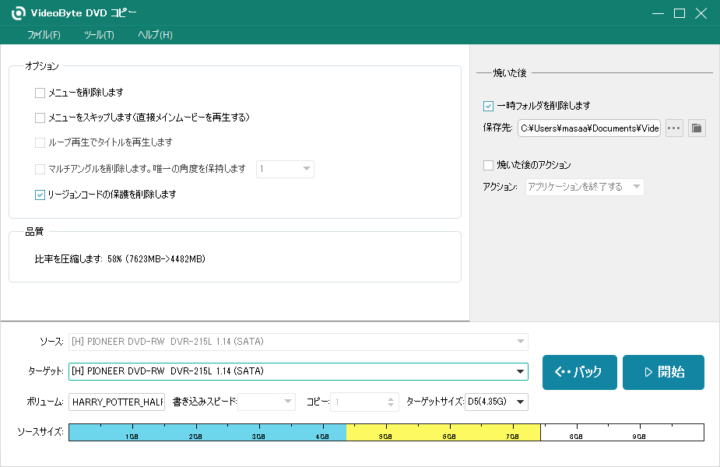
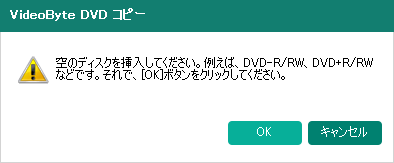

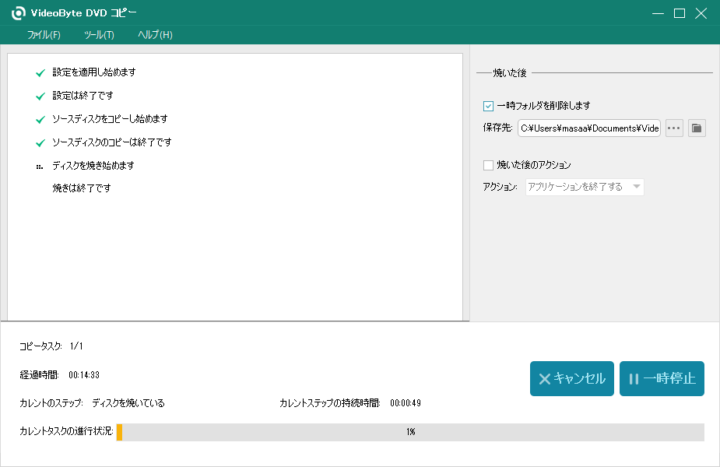
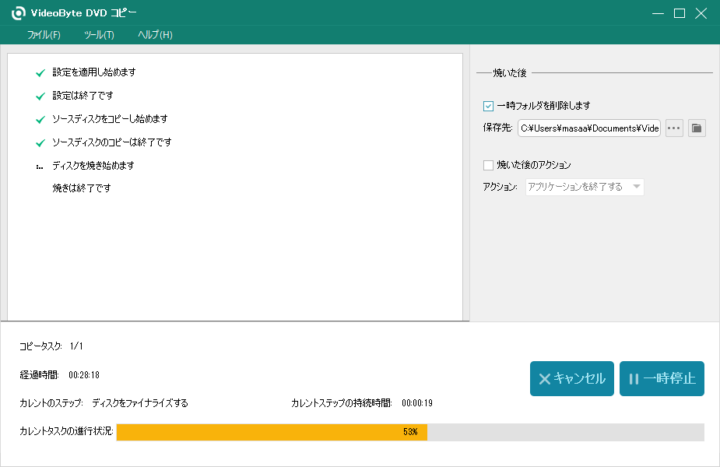
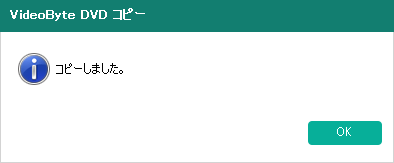
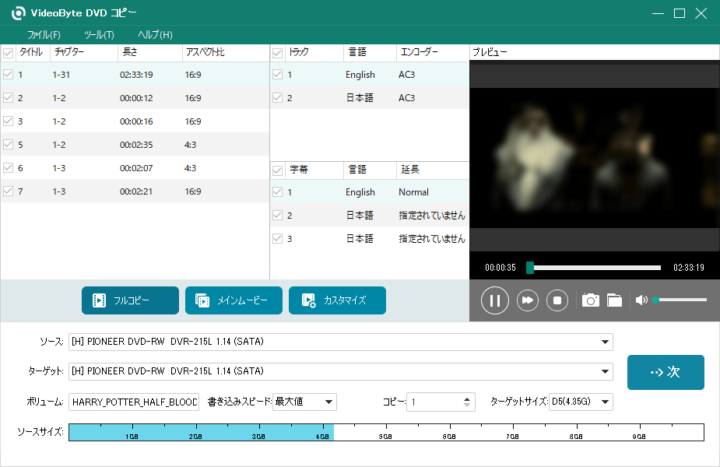
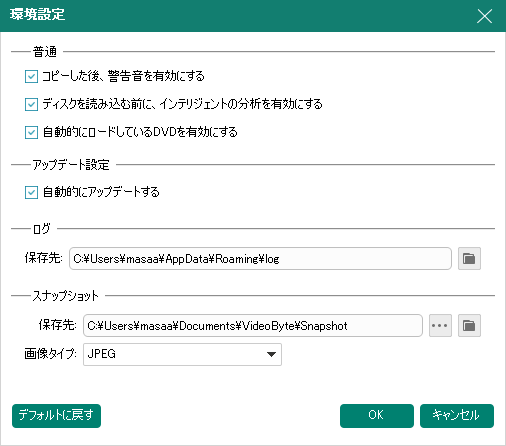

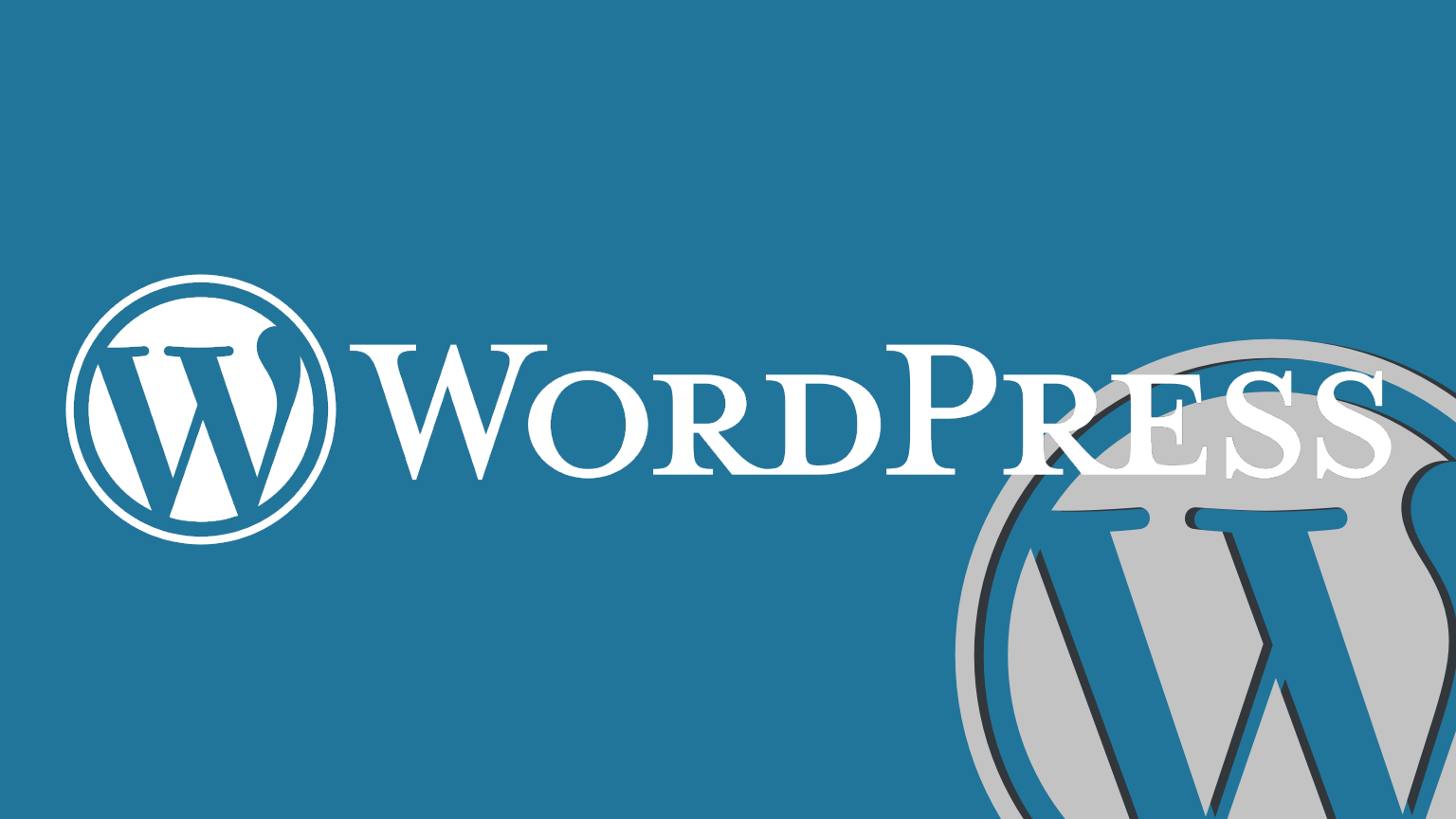
コメント
VideoByte DVD コピーの体験版をダウンロードして良ければ購入を考えていましたが
、リソースの選択でDVDを選んでも”ソースDVDを選択する”の文言に戻り使用できません。ちなみにPCはWindows11を使用しています。また未登録で使用しています。使用できない原因は左記内容が原因でしょうか。もしくはその他の原因か含めて返信いただけませんでしょうか。(ちなみに残り使用期間8日となっています。)
使用目的:テレビ録画した動画をDVDにダビングし、CPRM解除してパソコンのハードディスクにコピーして視聴したい。
いなっち様 当サイトをご覧頂きありがとうございます。
誠に申し訳ありませんが、VideoByte DVD コピーのライセンス切れとなってしまった上にインストールしていたPCを初期化したため現在症状について確認することができません。
と言うことで、下記URLのサイトにて直接メーカーに問い合わせるのが一番かと思います。
VideoByte お問い合わせ
以上、よろしくお願い致します。